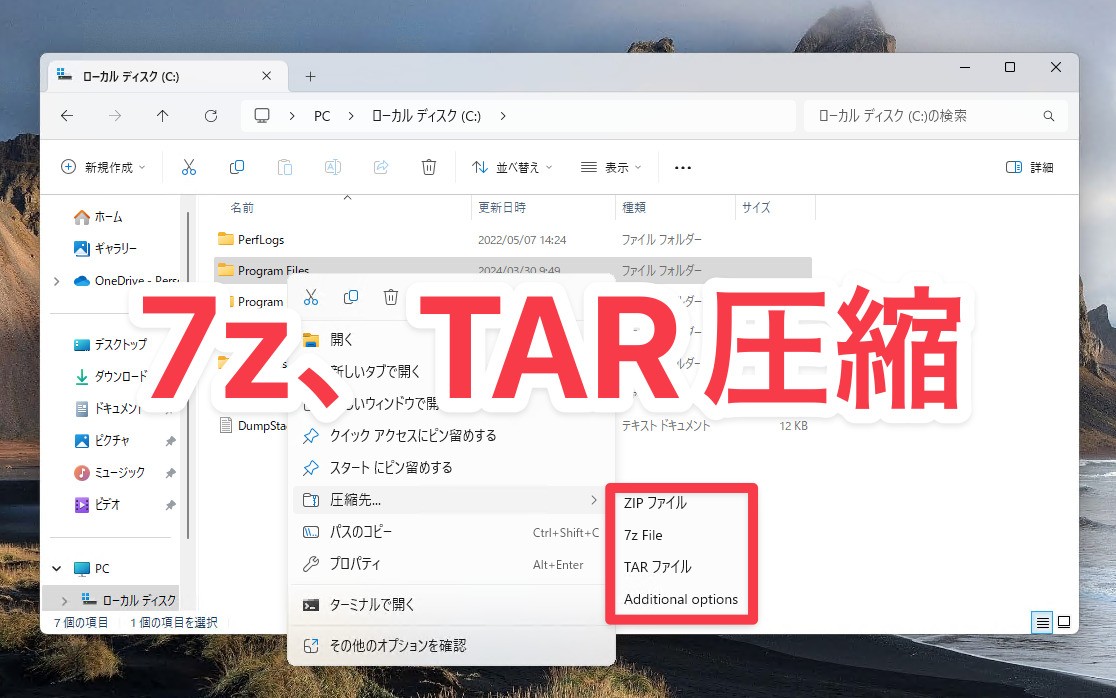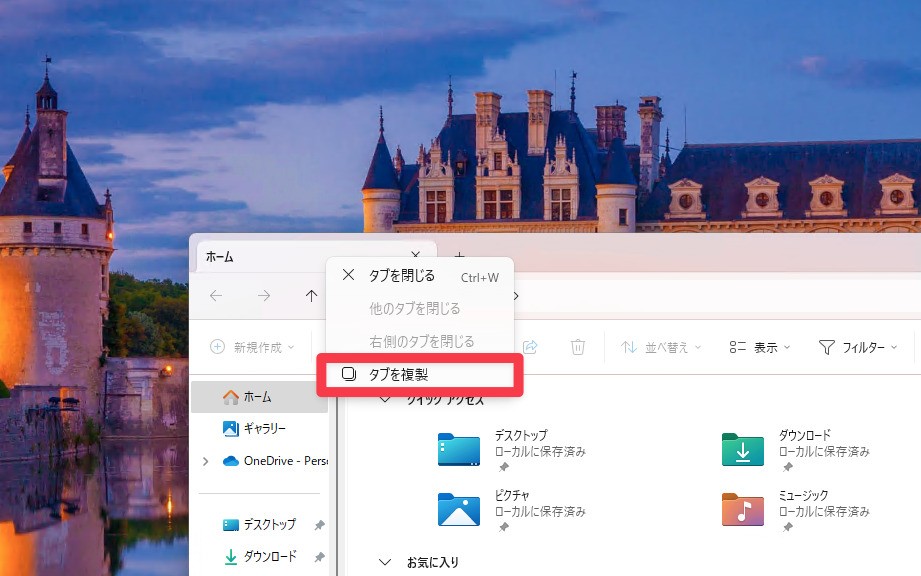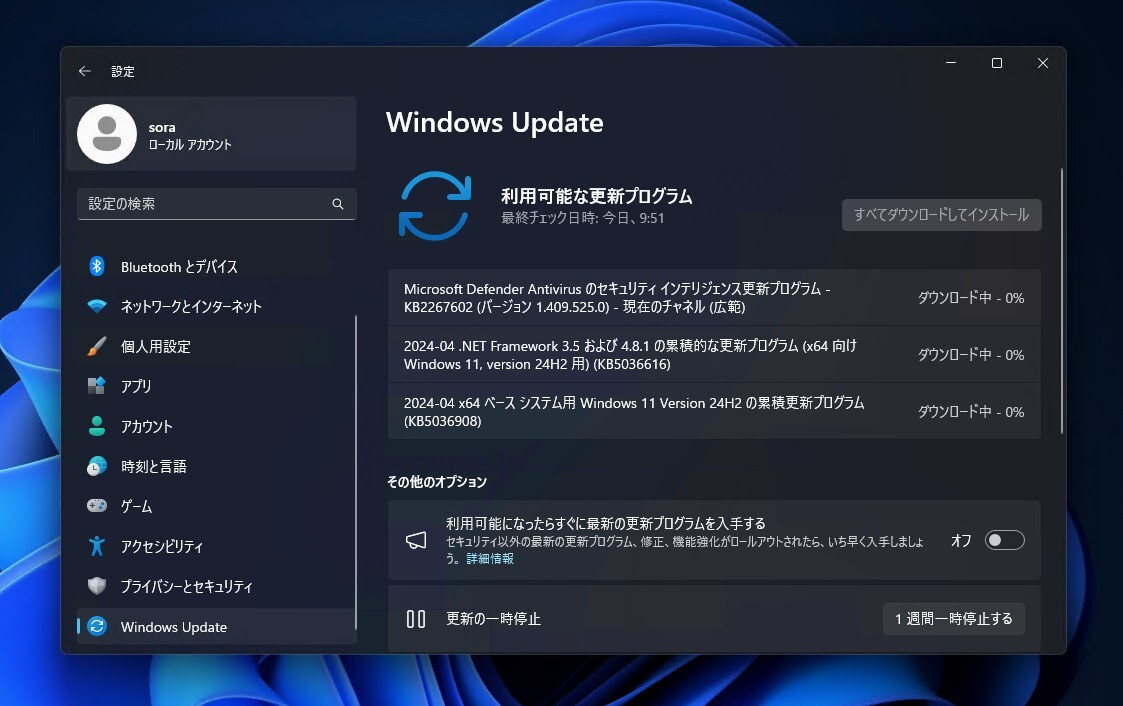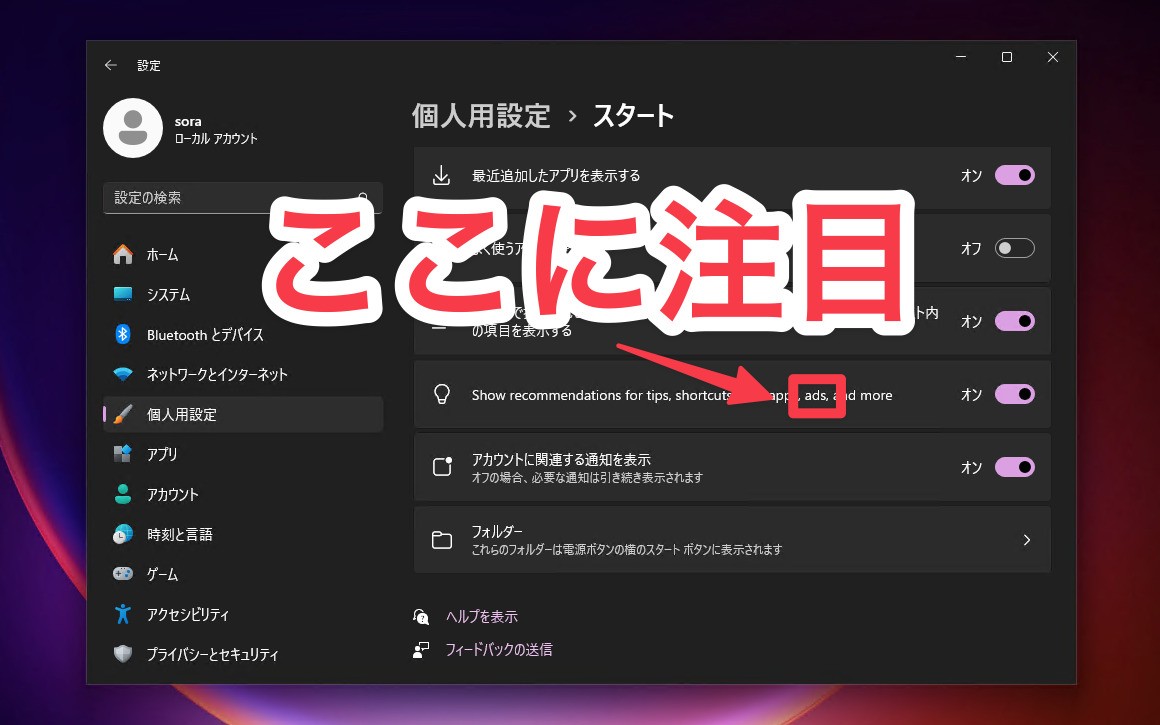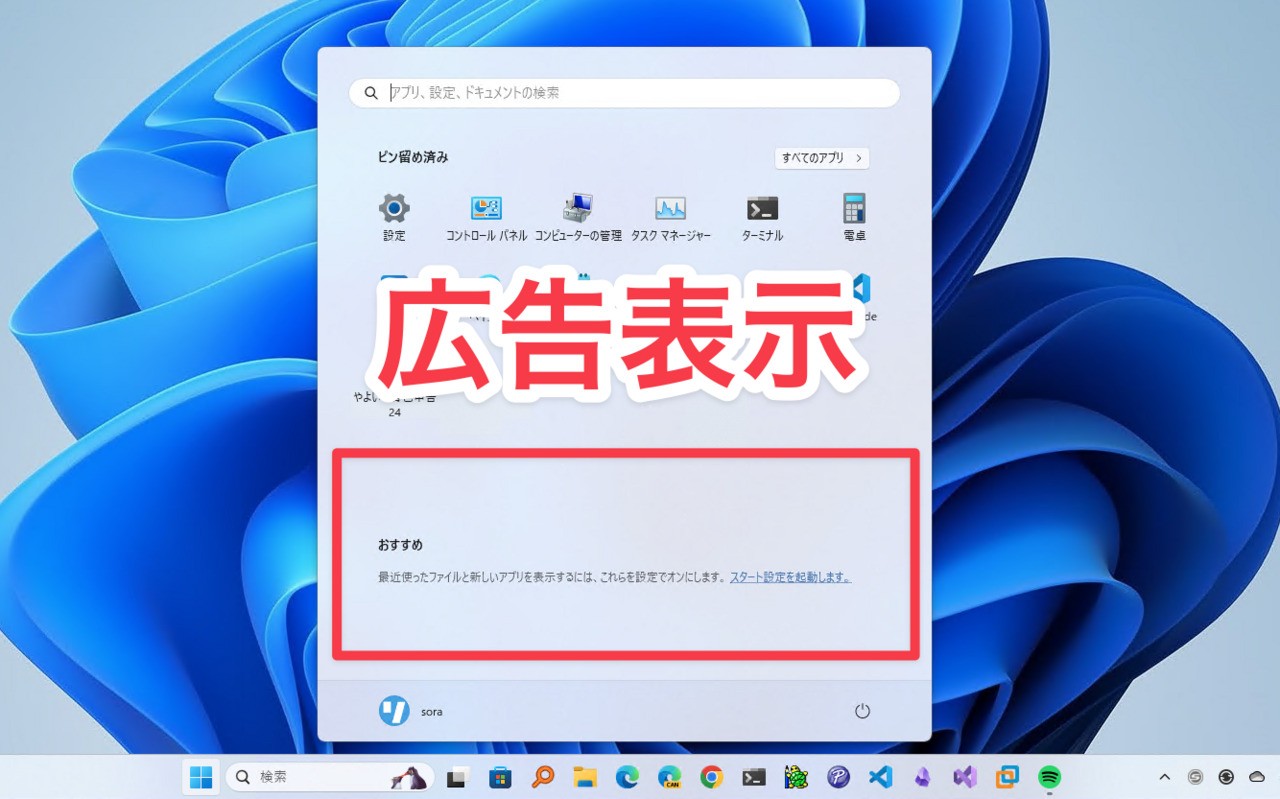Microsoftは1年前、Windows 11のシステム設定画面に、非互換PCで実行しているユーザーに対して注意を促す警告表示機能を導入しました。
非互換PCでは「System requirements not met. Go to setting s to learn more(システム要件を満たしていません。詳細については、設定に移動してください)」というメッセージが設定のほか、透かし表示(ウォーターマーク)としてデスクトップにも表示されるとのことですが、このウォーターマーク表示機能が、Windows 11 22H2や、Windows 11 22H2のベータチャンネルビルドでも有効になっているとのことです(Neowin)。
Deskmodderのレポートによると、ウォーターマークは現在、Build 22621(22H2)で展開され始めているとのこと。22H2でプロセッサの要件は特に変更されておらず(新しいプロセッサが追加されただけ)、万が一表示された場合は、以前紹介した回避策によって非表示にすることができます。
- regeditを起動する(Win+Rや検索ボックスを利用し"regedit"と入力)。
- 「HKEY_CURRENT_USER\Control Panel\UnsupportedHardwareNotificationCache」を探す。
- 「SV2」DWORD値を1から0に変更する。
- 保存して再起動する。
「UnsupportedHardwareNotificationCache」キーが存在しない場合は追加の手順が必要です。
- regeditを起動する。
- 「HKEY_CURRENT_USER\Control Panel」に移動。「UnsupportedHardwareNotificationCache」という名前のキーを作成する。
- 作成したキーを選択し、中に「SV2」という名前のDWORD値を作成。値を0にする。
- 保存して再起動する。
これでデスクトップのウォーターマークと設定画面の警告が消えるはずです。
またMicrosoftも組織向けに設定で「System requirements not met」を非表示する方法を説明しています。